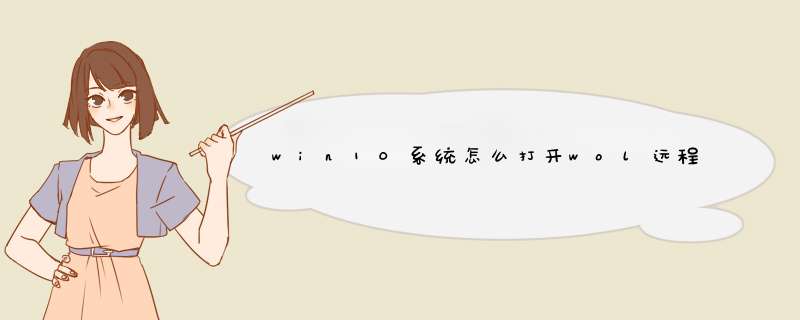
ON
BY
pcie/PCI”,进到系统,查看网卡属性,电源管理那里,三个选项全选,或者全不选,都可以;
2、网卡属性的高级设置里面打开这些选项;
3、在电源管理那里关闭快速启动,右键单击开始按钮,点击“电源选项”,点击左侧,“选择电源按钮的功能”;
4、点击“更改当前不可用的设置”,把“启用快速启动”勾选去掉即可。
大部分计算机支持有线网络的远程唤醒(WOL)功能。远程唤醒(WOL)功能允许您通过网络唤醒睡眠或休眠中的计算机。
按照以下步骤开启远程唤醒(WOL)功能:
1.电脑开启后,屏幕将显示访问 BIOS 的介绍。按下快捷键进入 BIOS 设置程序。快捷键一般为 DEL、F12 或 F8。
2.使用 BIOS 设置程序修改启动顺序,将 LAN 设为第一优先级。
* 在一般 BIOS 中,启动顺序设置可在 Boot(启动)菜单中找到。
* 在华硕 UEFI EZ BIOS 中,您可以将 LAN 图标拖曳至左侧来设置 LAN 作为第一优先级。
步骤 3.在 BIOS 设置程序中,将Power On by PCIE devices 与 Power On by Onboard Lan 项目设为 [Enabled]。
按照以下步骤开启由网络唤醒(WOL):
a) 右击 计算机,然后点击 属性 >设备管理器。
b) 在网络适配器项目下,双击网卡。
c) 勾选 电源管理 标签页下的所有项目。
d) 在 高级标签页下,选择 等待连接。
欢迎分享,转载请注明来源:内存溢出

 微信扫一扫
微信扫一扫
 支付宝扫一扫
支付宝扫一扫
评论列表(0条)